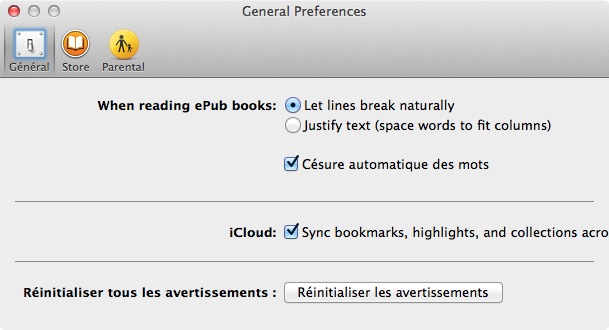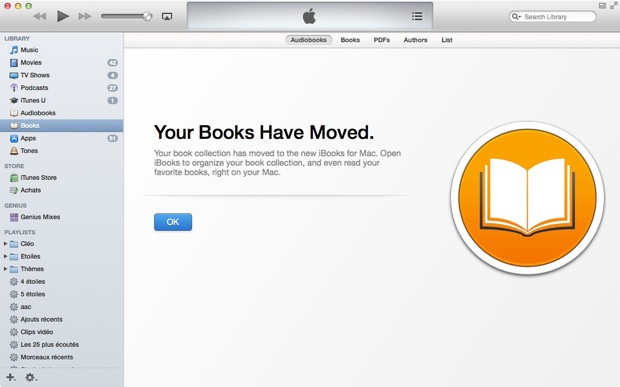
L'application iBooks fait ses débuts dans OS X avec la dernière bêta de Mavericks. Elle vient (enfin) compléter ses cousines sur iOS et se synchroniser avec elles. Il s'agit autant d'un gestionnaire de contenus, d'une boutique et d'une liseuse.
Au premier lancement, le logiciel s'attache à remplir sa bibliothèque en récupérant d'iTunes les livres, PDF, les fichiers ePub et contenus iBooks Author (qui trouvent chacun là un nouveau lecteur sur Mac) éventuellement déjà présents dans iTunes (un test avec un fichier .cbr de comics n'a pas été concluant). Il ne s'agit pas d'une simple duplication de ces contenus, iTunes en est délesté et déchargé de leur gestion au profit d'iBooks. Cette étape est suivie d'une invitation à entrer votre Apple ID à des fins de synchronisation.
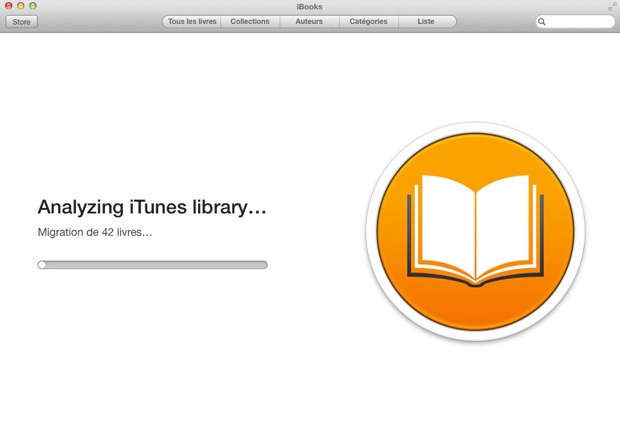
La fenêtre principale d'iBooks présente une interface toute simple (et sans aucun embellissement graphique particulier…). Cinq onglets pour autant de modes de présentation surplombent la liste des ouvrages. Il manque peut-être à ce stade un réglage de zoom pour réduire la taille des couvertures dans le cas de bibliothèques très importantes. Là, elles sont affichées à taille fixe. À la rigueur, on pourra basculer en affichage plein écran. Un champ de recherche est aussi partout présent.
- "Tous les livres" : l'intitulé est explicite et plusieurs tris sont possibles (récent, titre ou manuellement). On peut également masquer ses achats iTunes.
- "Collections" : un volet latéral s'ouvre avec deux catégories : les livres et les PDF (les formats ePub sont avec les livres). Rien n'empêche de créer une autre catégorie, par exemple pour constituer une thématique.
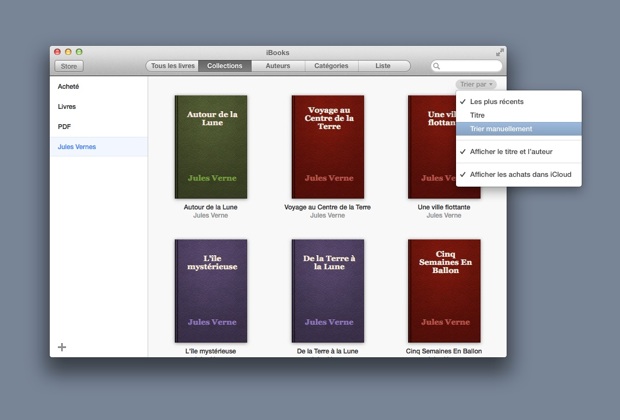
- Les deux onglets "Auteurs" et "Catégories" listent dans le volet latéral les dits auteurs de ces ouvrages et les genres (Jeunesse, Fiction, Politique, etc).
- Enfin, l'onglet "Liste" présente les ouvrages de la manière la plus simple qui soit avec toutes les références et le statut de la présence ou non de ces éléments dans iCloud.
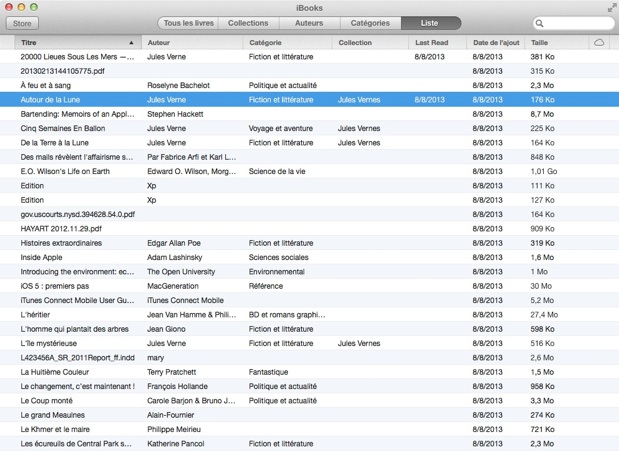
Si vous vous êtes identifié avec votre Apple ID, vos précédents achats (et eux uniquement) sont automatiquement intégrés à votre bibliothèque. Cela fonctionne dans les deux sens. Un livre acheté sur le Mac pourra être récupéré depuis le nuage sur votre iPad. Ce ne sont, en l'état, que les couvertures de ces livres qui sont proposées. Il faudra double-cliquer l'icône iCloud sur leur couverture pour les rapatrier vers votre Mac. Via iCloud, vous synchronisez aussi vos annotations, marque-pages, surlignages des textes et votre dernière position de lecture dans les ouvrages.
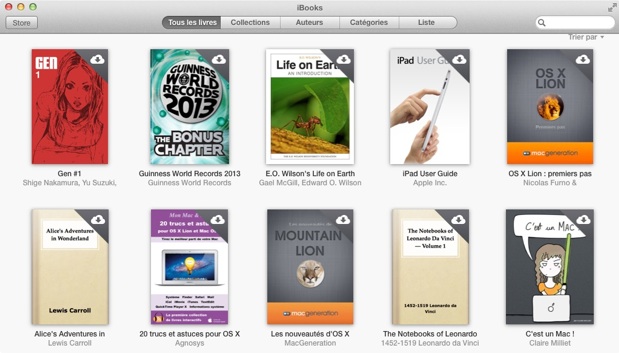
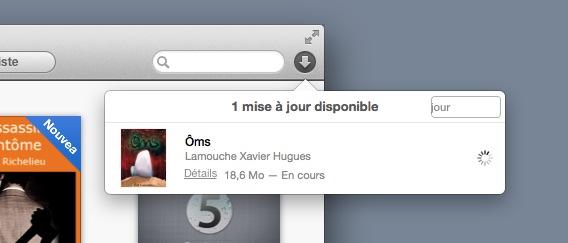
Les mises à jour des ouvrages qui arrivent sur l'iBookstore sont signalées dans ce menu
Parmi les actions proposées lorsqu'on ouvre le menu contextuel sur un livre, il y a celles relatives au partage vers Twitter, Facebook, Mail et Message. Cela ne sera pas d'un grand secours si vous avez obtenu l'ouvrage par d'autres moyens qu'iTunes, mais dans le cas contraire un lien est inséré vers la boutique d'Apple.
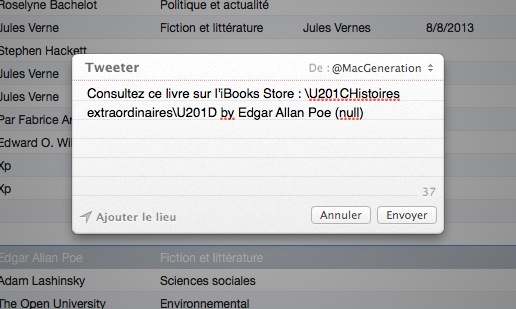
Une boutique à laquelle on accède maintenant aussi depuis cette nouvelle application. La présentation est celle qu'utilisait iTunes.
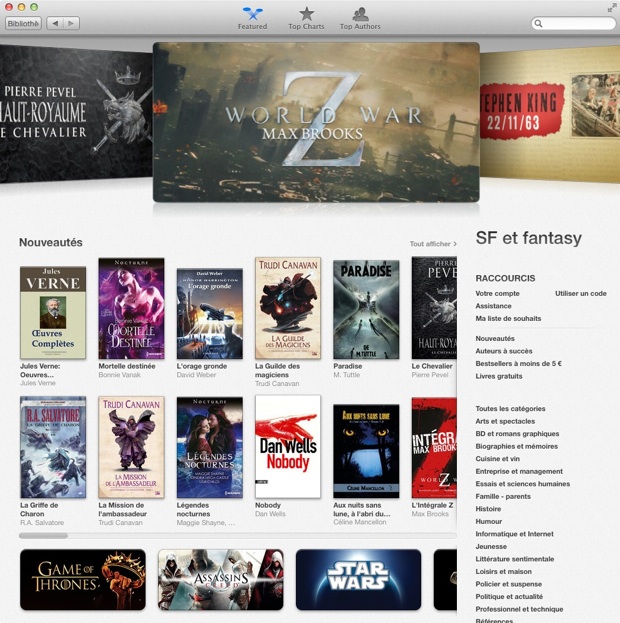
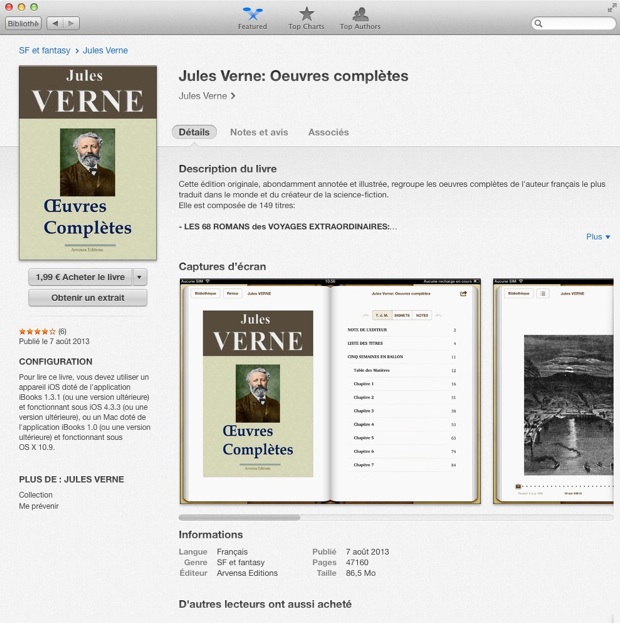
iBooks gère les livres et permet d'en acheter, mais il propose aussi de les lire et de les annoter. Ce ne sera pas forcément l'activité la plus confortable sur un Mac. Sauf peut-être pour des contenus de référence si l'on n'utilise pas déjà des applications spécialisées ou pour récupérer des annotations faites sur son appareil iOS grâce à la synchronisation.
Modes de lecture
La fenêtre de lecture peut être agrandie en plein écran ou réduite en largeur pour occuper le moins de place possible. Le contenu pourra être aussi présenté sur une ou deux pages, au choix. Le parcours dans ces pages se fait indifféremment d'un glissement sur le trackpad ou avec des boutons latéraux. Pendant cette lecture, toute la barre d'outils s'estompe pour ne montrer que le titre de l'ouvrage en estompé (elle est présente dans ce cas-ci).
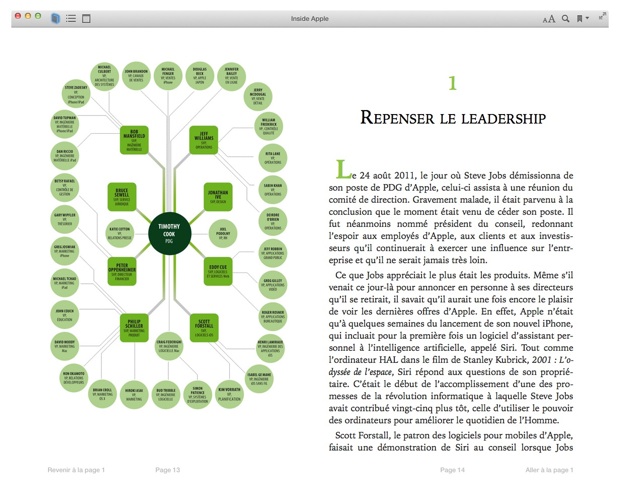
La vue standard sur deux pages
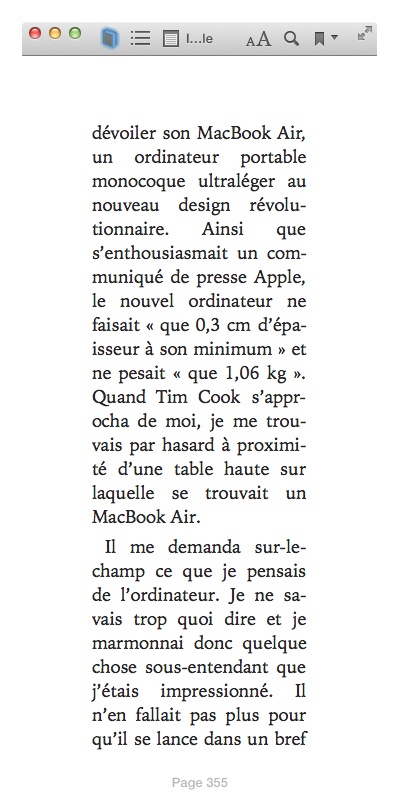
La fenêtre réduite au minimum en largeur
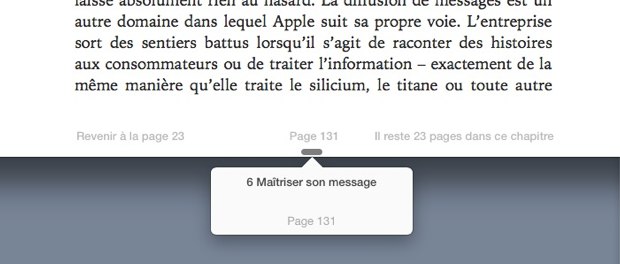
Le changement de position dans l'ouvrage peut être aussi obtenu en déplaçant la réglette horizontale. On a également un menu latéral qui reprend la table des matières pour un accès plus immédiat
Le menu contextuel d'annotation et de réglage de l'affichage fait écho à celui connu sur iOS. On peut surligner un passage de différentes couleurs, le souligner ou y associer une note. D'autres fonctions proposent une recherche dans le texte du même mot ou passage, ainsi que sur le Web ou dans Wikipedia.
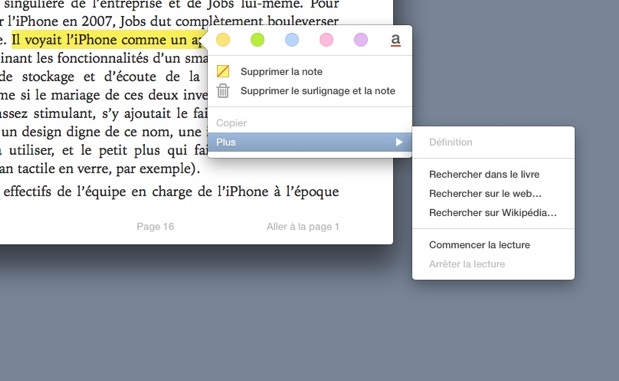
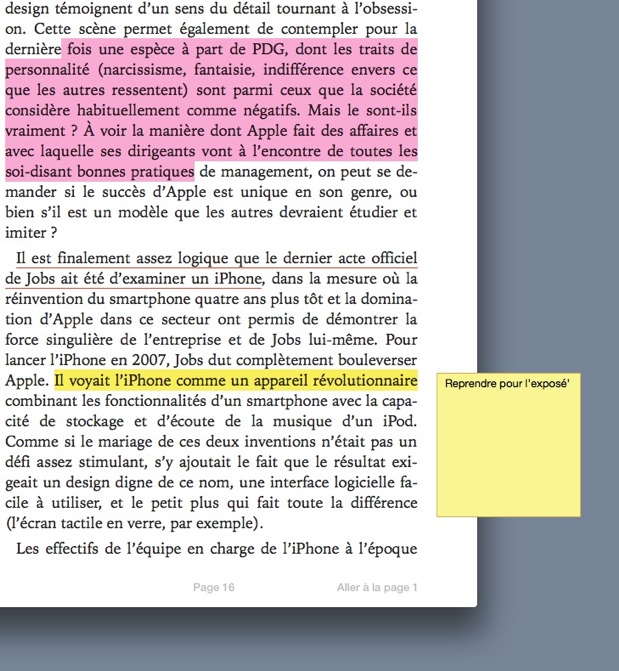
Le volet latéral se fait le réceptacle des annotations et surlignages effectués, avec des repères visuels pour distinguer les uns des autres et un champ de recherche pour fouiller dans ces extraits.
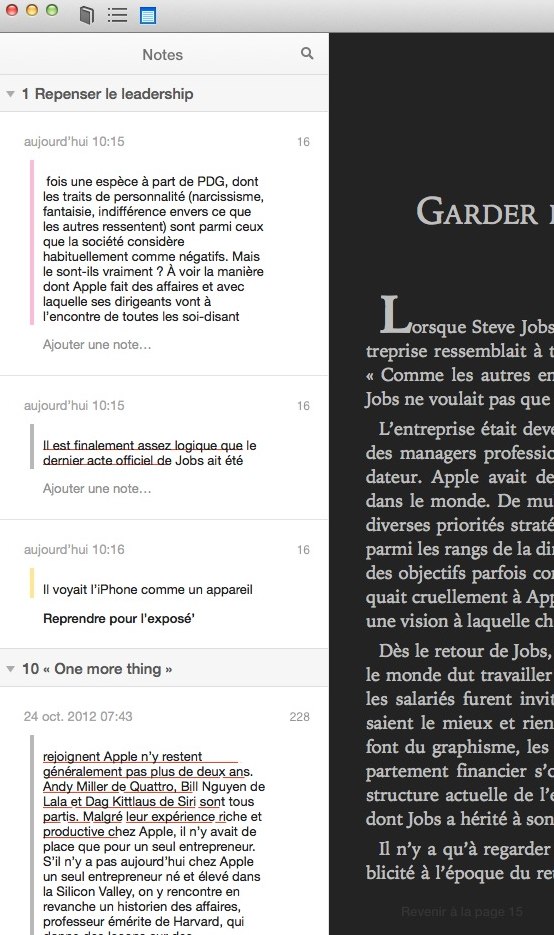
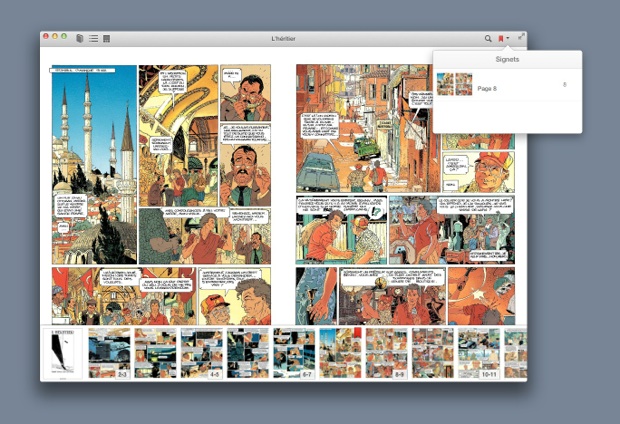
Ici une BD, avec à la base de la fenêtre, un ruban escamotable qui présente des vignettes de toutes les pages. À droite, l'icône rouge du marque-page
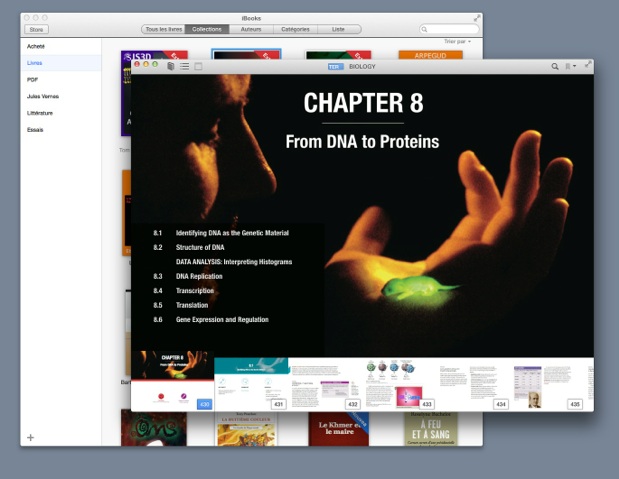
Un ouvrage réalisé avec iBooks Author, les vidéos, QCM et autres contenus interactifs sont exploités
Comme sur iPad aussi, des modes d'affichage Sépia et Nuit sont inclus en plus du fond blanc, ainsi que le réglage de la taille de la police et le choix de celle-ci parmi sept différentes.
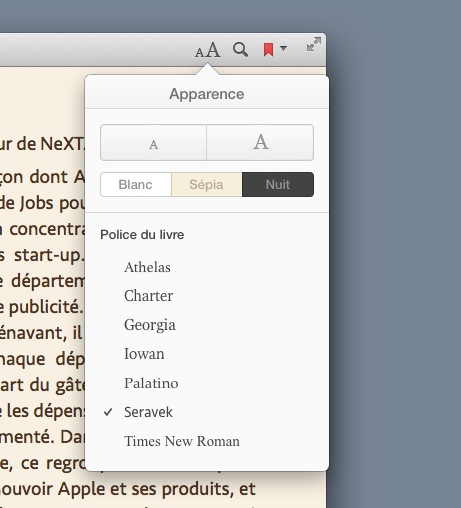
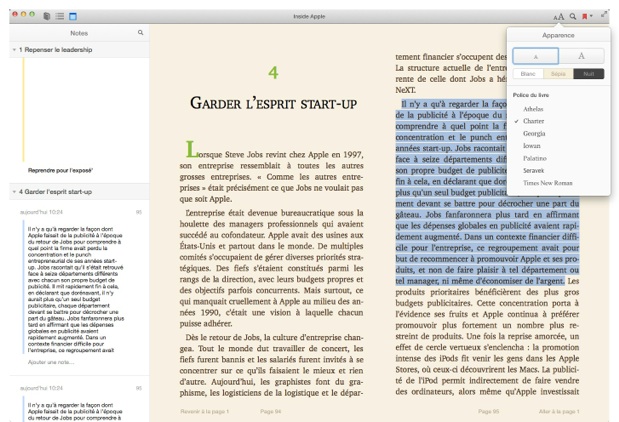
La fenêtre des préférences, encore incomplète dans sa traduction, propose trois sections. La première s'intéresse à la mise en forme des textes dans les fichiers ePub ; elle propose aussi une césure automatique dans les mots et de synchroniser via iCloud vos annotations, surlignages, points de lecture et vos contenus.
Le panneau Store permet d'activer le téléchargement automatique sur votre Mac des ouvrages achetés via d'autres appareils, sous réserve d'avoir activé votre AppleID. Le panneau Parental interdit la lecture de certains ouvrages aux plus jeunes.